Equipo de trabajo - Gestión de perfiles
En la sección de “Equipo de trabajo” del mini menú, los administradores podrán visualizar todos los usuarios que están registrados en Beex Contact Center, dentro de su ambiente de trabajo. Además, podrás administrar los diferentes perfiles que maneja la plataforma y asociarlos según su necesidad.

Gestión de Perfiles
La funcionalidad de Gestión de Perfiles te permite crear, editar y eliminar perfiles personalizados para tus usuarios en la plataforma, asignándoles los módulos y permisos necesarios de acuerdo con sus funciones específicas.
Esta herramienta es esencial para organizar el acceso y proteger la información de tu empresa.
¿Qué es un perfil de usuario?
Un perfil de usuario es una configuración que agrupa permisos y accesos a módulos específicos de la plataforma. Cada perfil se asocia a un rol (Administrador o Agente) y puede ser asignado a uno o varios usuarios.
Acceso a la Gestión de Perfiles
Desde la columna al lado izquierdo de tu pantalla, podrás entrar a “Gestión de perfiles” para crear los distintos perfiles que tu empresa pueda necesitar.

Es importante resaltar aquí la diferencia entre roles y perfiles dentro de la plataforma de Beex Contact Center. Esta plataforma viene con 3 roles preestablecidos:
- Owner: El único “dueño” de toda la plataforma, tendrá un acceso completo a todas las configuraciones, incluidas las campañas a las que no se encuentre asignado.
- Administrador: Rol que tendrá una vista total de los datos de la empresa, pero permisos limitados a ciertas configuraciones. Tiene a su cargo a los usuarios con el rol de Agente y solo podrá cambiar elementos dentro de las campañas a las que se encuentre asignado.
- Agente: Rol que cumplen todos los usuarios encargados de llamar o recibir llamadas de tus contactos. Su principal herramienta de trabajo será Workspace y su posibilidad de acceder a cierta data o configuraciones es limitada.
Sin embargo, desde la sección “Gestión de perfiles”, un usuario-Owner o usuario-Administrador podrá crear distintos perfiles que estén contenidos dentro de los roles previamente mencionados.
Creación de un nuevo perfil
Para crear un nuevo perfil, realiza el siguiente procedimiento:
-
Haz clic en el botón Crear nuevo perfil.
Se abrirá un formulario dividido en dos pasos:
Paso 1: Información básica del perfil
-
Nombre del perfil: Es obligatorio. Debe ser un nombre único que identifique fácilmente al perfil.
-
Rol asignado: Selecciona si el perfil corresponde a un Administrador o un Agente.
-
Al pasar el cursor sobre cada opción, se mostrará una definición breve que explica las diferencias entre los roles.
-
-
Icono del perfil: Elige un ícono que sirva como identificación visual rápida del perfil.
-
Descripción: Opcionalmente, puedes agregar una descripción que detalle el propósito o alcance del perfil.
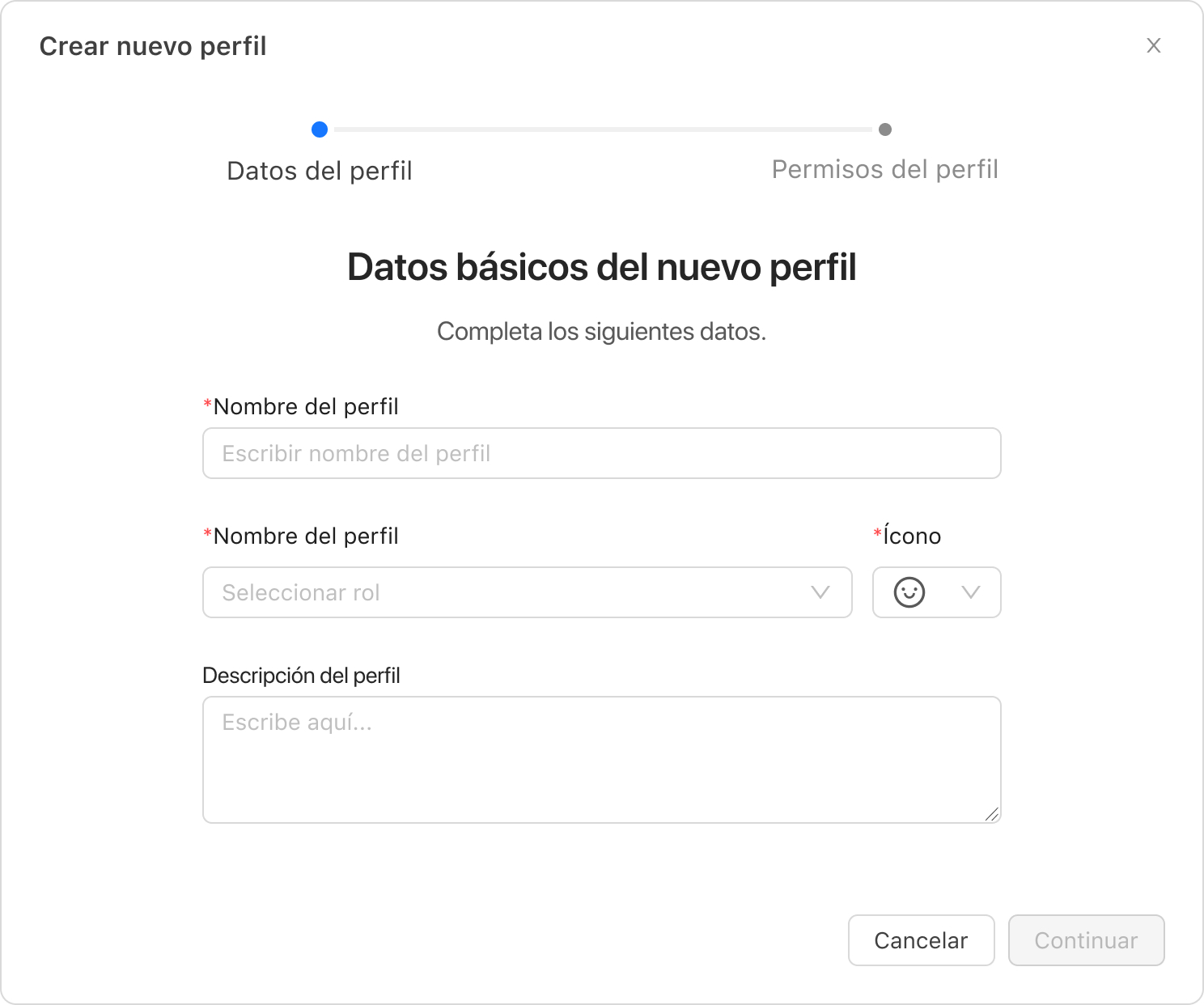
Paso 2: Selección de módulos habilitados
Según el rol que hayas elegido en el paso anterior, se presentarán diferentes opciones de módulos que puedes habilitar:
-
Si seleccionas el rol Agente, podrás habilitar módulos como:
-
CRM
-
Gestor de Tickets
-
Contactos
-
Agenda
-
Correo
-
Buzón de correo
-
-
Si seleccionas el rol Administrador, tendrás acceso a un conjunto más amplio de módulos, incluyendo:
-
Workspace
-
Dashboard
-
Reportes
-
Supervisión
-
Monitoreo de Usuarios
-
CRM
-
Grabaciones
-
Importación de datos
-
Campañas
-
Estrategias
-
Chatbots
-
IVR
-
Secuencias
-
PBX
-
Conexiones
-
Canales de comunicación, entre otros.
-

Al finalizar ambos pasos:
-
Haz clic en Crear Perfil.
-
El sistema mostrará una notificación indicando que la creación fue exitosa.
Edición de perfiles existentes
Para editar un perfil ya creado:
-
Ubica el perfil en la lista y haz clic en el botón Editar.
-
Modifica la información que necesites:
-
Nombre
-
Icono
-
Rol asignado
-
Módulos habilitados
-
Descripción
-
Nota: Si cambias el rol de un perfil de Administrador a Agente, el sistema actualizará automáticamente los módulos disponibles para reflejar los cambios.

Eliminación de perfiles
Para eliminar un perfil:
-
Ubica el perfil en la lista y haz clic en el botón Eliminar.
Existen dos posibles escenarios:
-
Perfil con usuarios asignados:
-
El sistema mostrará una lista de usuarios que están utilizando ese perfil.
-
Deberás seleccionar a qué otro perfil deseas reasignar a estos usuarios antes de eliminar.
-
-
Perfil sin usuarios asignados:
-
El sistema solo solicitará una confirmación para proceder con la eliminación.
-
Advertencia:
La eliminación de un perfil es una acción irreversible. Se recomienda validar previamente que los usuarios han sido correctamente reasignados.


Administrar correctamente los perfiles te ayuda a mantener un control claro y seguro sobre el acceso a la plataforma.
Recuerda actualizar los perfiles cuando cambien las funciones de tus usuarios.
¿Necesitas ayuda?
Si tienes dudas o necesitas soporte adicional, puedes escribirnos a:
📩 support@beexcc.com
¡Estamos aquí para ayudarte!
